Cómo programar una reunión de Skype

Aprenda a programar reuniones efectivas en Skype Empresarial desde Outlook o la aplicación de Skype. Siga nuestros sencillos pasos para una mejor colaboración.
Office 2019 tiene una gran cantidad de temas entre los que puede elegir para mantener las cosas ordenadas y ordenadas. Un tema es un conjunto de tres tipos de marcadores de posición:
Los temas son útiles cuando desea estandarizar el formato en varios documentos o entre aplicaciones. Por ejemplo, es posible que desee que su currículum y la carta de presentación que envíe con él sean coherentes en el formato. Aplicar el mismo tema a ambos aseguraría que utilicen las mismas fuentes y colores.
O, en general, puede utilizar un tema para aplicar un formato coherente en muchos documentos e incluso entre aplicaciones. Por ejemplo, podría tener un documento de Word que use el mismo tema que su presentación de PowerPoint sobre el mismo tema, por lo que parece que coinciden.
Consulte estos otros consejos para facilitar el uso de Office 2019 .
Un tema en Office 2019 se refiere a una combinación de esos tres tipos de marcadores de posición: fuentes, colores y efectos. Sin embargo, también puede aplicar temas más específicos que solo cubran uno de ellos: temas de fuente, temas de color y temas de efectos. Esto es genial porque te permite combinar las partes de diferentes temas para crear tu propio estilo especial. Por ejemplo, puede utilizar las fuentes de un tema y los colores de otro.
En lugar de elegir una fuente, un color o un efecto gráfico específicos para un elemento en una de las aplicaciones de Office, puede optar por aplicar uno de los marcadores de posición del tema. Esto formatea el elemento con cualquier definición que especifique el tema actual. Luego, si cambia a un tema diferente más tarde, el elemento cambia su apariencia. Esta es una gran ayuda para permitirle cambiar rápidamente el aspecto de todo un documento, hoja de cálculo o presentación sin tener que preocuparse por la coherencia.
Para aplicar un tema en Word, siga estos pasos:
Elija Diseño → Formato del documento → Temas.
Elija un tema del menú que aparece.
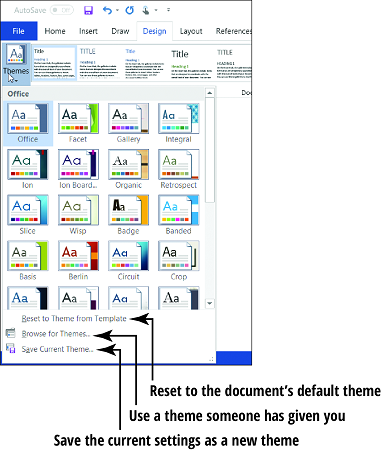
Para aplicar un tema en Excel, siga estos pasos:
Elija Diseño de página → Temas → Temas.
Elija un tema del menú que aparece.
Para aplicar un tema en PowerPoint , tiene dos métodos:

Cada tema del menú tiene un nombre, pero no se puede tener una buena idea general de un tema sin verlo en acción. Afortunadamente, existe una forma rápida de hacer esto. Simplemente coloque el puntero del mouse sobre un tema, y el documento detrás del menú abierto muestra una vista previa de cómo lo afectará el tema.
Asegúrese de tener algo de texto en el documento, en un área que no esté oscurecida cuando el menú está abierto.
Si aplica un tema (o previsualiza uno) y no parece tener ningún efecto, probablemente haya seleccionado fuentes y colores específicos que anulan las opciones del tema. Si elige algo diferente a lo que estaba en la sección Fuentes del tema, cualquier cambio de tema que realice no afectará ese texto.
Entonces, digamos que aplicó varias fuentes a un documento, pero ahora decide que prefiere dejar que un tema maneje la elección de la fuente. Aquí hay algunas formas posibles de solucionarlo:
Vuelva a seleccionar el texto.
En la pestaña Inicio, vuelva a abrir la lista desplegable Fuente y elija la fuente Cuerpo en la sección Fuentes del tema. Haga esto para todo el cuerpo del texto.
Repita este proceso eligiendo la fuente del título para cualquier título.
Alternativamente, puede volver a seleccionar el texto y presionar Ctrl + barra espaciadora. Esto elimina cualquier formato aplicado manualmente del texto. Siempre que no haya aplicado ningún estilo al párrafo que especifique una fuente determinada, esto permite que las opciones de fuente del tema estén vigentes.
También puede aplicar temas de color, temas de fuentes y temas de efectos. Acceder a ellos es algo diferente en cada una de las tres aplicaciones:

Explore las opciones en la parte inferior del menú Temas por su cuenta o consulte el sistema de Ayuda en cada aplicación.
Aprenda a programar reuniones efectivas en Skype Empresarial desde Outlook o la aplicación de Skype. Siga nuestros sencillos pasos para una mejor colaboración.
Aprende a usar la función de Pegado Especial en Excel 2016 para optimizar la forma en que insertas datos en tus hojas de cálculo. Controla qué información se pega y realiza operaciones matemáticas simples con facilidad.
Descubre las funciones de Excel para convertir entre binario, octal, decimal y hexadecimal con esta tabla informativa y consejos útiles para optimizar tu trabajo.
Completa guía sobre cómo instalar y activar el complemento de Power Query en Excel 2010 y 2013, y su uso en Excel 2016. Aprende a gestionar datos de manera efectiva en Excel.
Aprende a modificar y editar bases de datos en Access 2019, incluyendo cómo nombrar campos, agregar y eliminar campos, y definir tipos de datos. ¡Optimiza tu trabajo con Access!
El comando Ir a en Word 2016 es una herramienta poderosa para navegar rápidamente a una página específica o a elementos dentro del documento. Aprende a optimizar tu flujo de trabajo con este práctico comando.
Aprende cómo resaltar fechas de fin de semana en Excel utilizando formato condicional para mejorar la gestión de tus datos de programación.
Aprenda a insertar un hipervínculo "mailto" en Excel 2010 para crear correos electrónicos de manera simple y eficiente.
Aprenda a utilizar las opciones de pegado y Pegado especial en Word 2007 para manejar eficazmente bloques de texto. Optimizando su formato y presentación.
Descubre cómo modificar un gráfico SmartArt en PowerPoint incluyendo cambios de diseño, estructura y texto. Mejora tus presentaciones con estos consejos SEO.







